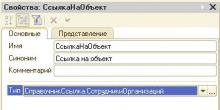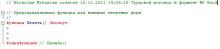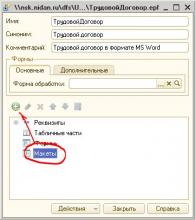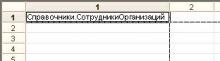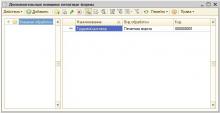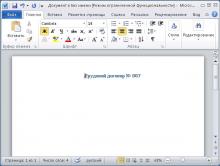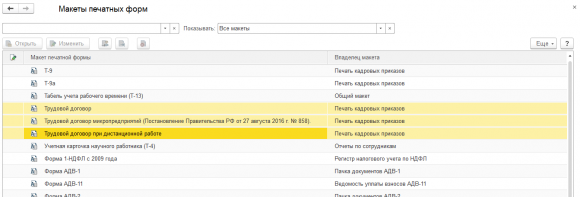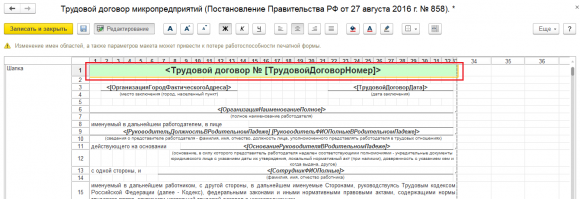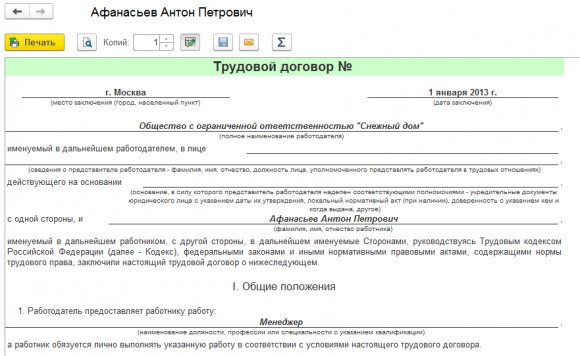Внешняя печатная форма для справочника «Сотрудники» формирует заполненную форму трудового договора в формате Word. Поля для подстановки задаются через свойства документа Word. Простая реализация, высокая скорость работы, легко адаптировать под себя.
Для подключения внешней печатной формы трудового договора в формате Word необходимо подключить эту обработку как внешнюю печатную форму стандартным образом через Сервис->Дополнительные отчеты и обработки->Дополнительные внешние печатные формы. В обработке прописаны параметры для авторегистрации.
Каталог с шаблонами трудовых договоров по умолчанию равен каталогу файлов, полученных средствами интернет-поддержки пользователей. Его можно переопределить зайдя в меню Сервис->Настройка программы->Прочие настройки-> Каталог для файлов, полученных средствами интернет-поддержки пользователей. В этом каталоге можно разместить несколько шаблонов трудового договора(например долгострочный и караткосрочный) и выбирать нужный при печати.
Подстановка данных из ЗУП в шаблон организована через свойства документа Word. Для упрощения модификации шаблона можно вывести в Word-е две кнопки «Дополнительные свойства документа» и «Вставить поле». Одно и то же поле можно вставлять в разные места шаблона.
При добавлении новых свойств в шаблон параметры нового свойства:
Название = ИдНовогоПоля
Тип = Текст
Значение = ИдНовогоПоля
При выборе поля для вставки в шаблон параметры выбора поля:
Категории = (Все)
Поля = DocProperty
С помощью этого онлайн-сервиса можно вести вести электронные трудовые книжки и трудовые договоры, налоговый и бухучет на УСН и ПСН, формировать платежки, 4-ФСС, СЗВ, Единый расчет. Подавать любую отчетность через интернет и пр.(от 409 р/мес.). 30 дней бесплатно, при первой оплате (если переход по этим ссылкам с этого сайта) три месяца в подарок. Для вновь созданных ИП сейчас первый год на тарифе Премиум в подарок (бесплатно).
ТРУДОВОЙ ДОГОВОР № {номер договора} от 16.04.2023 г.
| г. {указать город} | «16» апреля 2023 г. |
, на основании , именуемый в дальнейшем “Работодатель”, с одной стороны, и гр. России {Ф.И.О. полностью} на основании , именуемый в дальнейшем «Работник», заключили настоящий трудовой договор на следующих условиях:
1. Общие положения
1.1. Работник {Ф.И.О. полностью}, принимается на работу {место работы, структурное подразделение}
, по профессии (должности) {полное наименование профессии (должности) согласно ЕТКС},
квалификации (должности) {разряд, квалификационная категория} (не обязательно),
с {«____»_____________20___г. (дата начала работы)}
1.2. Вид трудового договора: На неопределенный срок
1.3. Срок испытания: Без испытательного срока
1.4. Настоящий трудовой договор является договором по основной работе. Дополнительная работа по совместительству допускается.
2. Права и обязанности Работника
2.1. Работник имеет право на:
– изменение и расторжение настоящего трудового договора в порядке и на условиях, установленных Трудовым кодексом РФ, иными федеральными законами;
– предоставление ему работы, обусловленной настоящим договором;
– рабочее место с условиями труда, отвечающими требованиям государственных стандартов организации, безопасности и гигиены;
– своевременную и в полном объеме выплату заработной платы в соответствии со своей квалификацией, сложностью труда, количеством и качеством выполненной работы;
– возмещение вреда, причиненного ему в связи с исполнением трудовых обязанностей, и компенсацию морального вреда в порядке, установленном Трудовым кодексом РФ, иными федеральными законами;
– другие права, предусмотренные ст. 21 и 219 Трудового кодекса РФ.
2.2. Работник обязан:
– соблюдать трудовую дисциплину и правила внутреннего трудового распорядка;
– выполнять установленные нормы труда;
– соблюдать требования по охране труда и обеспечению безопасности труда;
– бережно относиться к имуществу работодателя и других работников;
– незамедлительно сообщать работодателю либо непосредственному руководителю о возникновении ситуации, предоставляющей угрозу жизни и здоровью людей, сохранности имущества работодателя;
– добросовестно исполнять следующие трудовые функции: {указать функции}
3. Права и обязанности Работодателя
3.1. Работодатель имеет право:
– изменить и расторгнуть трудовой договор с работником в порядке и на условиях, которые установлены Трудовым кодексом РФ, иными федеральными законами;
– поощрять работника за добросовестный эффективный труд;
– требовать от работника исполнения им трудовых обязанностей и бережного отношения к имуществу работодателя и других работников, соблюдения правил внутреннего трудового распорядка;
– привлекать работника к дисциплинарной и материальной ответственности в порядке, установленном Трудовым кодексом РФ, иными федеральными законами.
3.2. Работодатель обязан:
– соблюдать законы и иные нормативные правовые акты, локальные нормативные акты, условия настоящего трудового договора;
– предоставить работнику работу, обусловленную настоящим договором;
– обеспечить безопасность труда и условия, отвечающие требованиям охраны и гигиены труда;
– обеспечить работника оборудованием, инструментами, технической документацией и иными средствами, необходимыми для исполнения трудовых обязанностей;
– выплачивать в полном размере причитающуюся работнику заработную плату в сроки, установленные Трудовым кодексом РФ, правилами внутреннего трудового распорядка, трудовым договором;
– обеспечить санитарно-бытовое и лечебно-профилактическое обслуживание работника согласно требованиям охраны труда;
– осуществлять обязательное социальное страхование работника в порядке, установленном федеральными законами;
– возмещать вред, причиненный работнику в связи с исполнением им трудовых обязанностей, а также компенсировать моральный вред в порядке и на условиях, которые установлены Трудовым кодексом РФ, иными нормативными правовыми актами;
– исполнять иные обязанности, предусмотренные Трудовым кодексом РФ, федеральными законами, иными нормативными правовыми актами, содержащими нормы трудового права.
4. Характеристика условий труда
4.1. Характеристики условий труда:
В соответствии с картой аттестации рабочего места((или со специальной оценкой условий труда)) {указываются основные характеристики работы и требования к уровню их выполнения: в офисном помещении/ на улице/ на дому у работника/ на предприятии, если проведена специальная оценка то указывается также класс условий труда},
4.2. Компенсации и льготы за работу в тяжелых, вредных и (или) опасных условиях:{положены в размере_____ / не положены}
4.3. Заработная плата выплачивается: {5 и 20 числа каждого месяца}
5. Режим труда и отдыха
5.1. Режим рабочего времени: постоянный график работы
5.2. Начало работы {9:00}, окончание работы {18:00},
перерыв для отдыха и питания с {13:00} до {14:00};
Выходные дни: {суббота, воскресенье.};
5.3. Работнику устанавливается ежегодный отпуск, в соответствии с графиком отпусков:
основной продолжительностью ___28____ календарных дней;
дополнительный продолжительностью {___} календарных дней.
6. Социальное страхование
6.1. Условия социального страхования, непосредственно связанные с трудовой деятельностью Работника: все виды государственного социального страхования и иного страхования, предусмотренные коллективным договором.
7. Оплата труда
7.1. Условия оплаты труда работника {размер тарифной ставки или оклада, доплаты, надбавки, поощрительные выплаты}
8. Изменения трудового договора
8.1. Условия настоящего трудового договора могут быть изменены только по соглашению сторон и в письменной форме;
8.2. Вопросы, не урегулированные настоящим трудовым договором, регулируются Трудовым кодексом РФ, федеральными законами.
9. Вступление трудового договора в силу
9.1. Настоящий трудовой договор составлен в 2 экземплярах, каждый из которых подписывается сторонами. После регистрации в установленном порядке в отделе трудовых отношений и охраны труда Комитета социальной защиты населения и молодежной политики один экземпляр трудового договора передается работнику, другой хранится у работодателя;
9.2. Трудовой договор вступает в силу со дня его подписания, если иное не установлено законодательством или настоящим трудовым договором, либо со дня фактического допущения работника к работе с ведома или по поручению работодателя. Если работник не приступил к работе в установленный срок без уважительных причин в течение недели, то трудовой договор аннулируется.
10. Иные условия договора
10.1. В части, не предусмотренной настоящим Договором, Стороны руководствуются законами, иными нормативными правовыми актами и Уставом предприятия.
11. Данные Сторон
|
Работодатель: |
Работник: {ФИО} (физ лицо) номер Паспорта {1111 123456 выдан ОВД КРАСИВОГО района г. Изумрудного 12.12 1911 г.} Адрес: {111111 Москва ул.строителей 11} Подпись__________ |
С помощью этого онлайн-сервиса можно вести электронные трудовые книжки и трудовые договоры, вести налоговый и бухучет на УСН и ПСН, формировать платежки, 4-ФСС, СЗВ, Единый расчет. Подавать любую отчетность через интернет и пр.(от 409 р/мес.). 30 дней бесплатно, при первой оплате (если переход по этим ссылкам с этого сайта) три месяца в подарок. Для вновь созданных ИП сейчас первый год на тарифе Премиум в подарок (бесплатно).
Трудовой контракт необходимо подписывать с каждым работником еще до того, как он приступит к выполнению работы (ст. 61 и 67 ТК РФ).
Требовать с сотрудника выполнения работы, не указанной в трудовом договоре запрещено (ст. 60 ТК РФ). Нужно подписать трудовое соглашение, в котором будут отражены вид работы (должность, специальность, трудовая функция) и размер оплаты, и до его подписания работодатель в не имеет права требовать от сотрудника исполнять какие-либо обязанности. Штрафы от 5 до 100 тыс.р.
Должен быть составлен письменно. Можно электронно если в организации введен электронный документооборот или при заключении дистанционного трудового договора. В двух копиях — одна работнику. Печать и нумерация по желанию.
С помощью этого онлайн-сервиса можно вести электронные трудовые книжки и трудовые договоры, налоговый и бухучет на УСН и ПСН, формировать платежки, 4-ФСС, СЗВ, Единый расчет. Подавать любую отчетность через интернет и пр.(от 409 р/мес.). 30 дней бесплатно, при первой оплате (если переход по этим ссылкам с этого сайта) три месяца в подарок. Для вновь созданных ИП сейчас первый год на тарифе Премиум в подарок (бесплатно).
Для большенства организаций стандартная печатная форма трудового договора в программе 1С:Зарплата и управление персоналом не подходит. Фирма 1С, в восьмой версии своей программы, любезно предусмотрела возможность добавлять дополнительные печатные формы для документов и других объектов. Воспользуемся данной возможностью и создадим трудовой договор, который будет открываться в Microsoft Word.
Специалисты по конфигурированию могут разрабатывать внешние обработки вне конфигурации, используемой в организации. Разработанный отчет или обработка передается в виде файла так называемой внешней обработки с расширением .epf. Пользователь может подключить эту обработку к конфигурации самостоятельно.
Сведения о подключенных обработках хранятся в справочнике «Внешние обработки». Чтобы подключить новую внешнюю обработку, нужно зарегистрировать ее в указанном справочнике.
Технические требования к внешней печатной форме
Внешняя обработка должна содержать:
- Реквизит «СсылкаНаОбъект», куда при вызове будет передана ссылка на объект, для которого необходимо выполнить печать;
- Необязательный реквизит «ДополнительныеПараметры» произвольного типа, которому будут передаваться дополнительные параметры примитивного типа в виде структуры;
- Функция Печать() — без параметров, возвращающая табличный документ;
-
Также внешняя печатная обработка может иметь в своем составе макет «Параметры_Авторегистрации», используемый для автоматического заполнения принадлежности печатной формы в справочнике «Внешние обработки» и состоящий из двух колонок: «Полное имя метаданного» и «Имя табличной части».
Создание внешней обработки
Запустим 1С:Предприятие в режиме «Конфигуратор» и через меню «Файл» — «Новый» создадим внешнюю обработку.
Создадим реквизит «СсылкаНаОбъект». Для этого нажимем кнопку «Добавить» или клавишу «Insert» и заполним свойства. В зависимости от того, для каких объектов будет использоваться эта печатная форма, нужно выбрать тип. В нашем случае, внешняя печатная форма будет использоваться только для справочника «Сотрудники организации», поэтому укажем соответствующий тип «СправочникСсылка.СотрудникиОрганизаций».
Реквизит «ДополнительныеПараметры» нам не понадобится. Создадим экспортную функцию Печать() («Действия» — «Открыть модуль объекта»).
Прежде чем написать тело этой функции, создадим макет, который она будет возвращать.
Макет трудового договора в формате Microsoft Word
Существует, по меньшей мере, три способа создания шаблона.
Первый. В тексте документа содаются метки особого формата, например, «м_НомерДоговора», затем, в модуле обработки производится поиск и замена значений.
Второй способ. В документе Word создаются закладки, к которым потом можно обращаться по имени. Минус этого способа в том, что метка должна быть уникальна, т.е., например, если нужно вставить фамилию сотрудника в каждый абзац текста, то придется сделать несколько закладок с разными именами.
Способ три. В шаблон добавляются служебные поля, например, «DocVariable» или «Author». Используя DocVariable можно обращаться к переменной по имени, например, «ДокументВорд.Variables.Add(ИмяПеременной, ЗначениеПеременной);», но ее не видно в шаблоне. Поле «Author» отображается в шаблоне, но обращаться к нему придется в цикле по индексу: «ДокументВорд.Fields.item(Индекс).Result.Text = Значение;».
На мой взгляд, первый способ является самым оптимальным. Шаблон документа легко редактируется, метки видны в тексте, для создания меток не нужны сложные вставки. Поэтому будем делать шаблон именно этим способом.
Откроем программу Microsoft Office. Для примера добавим лишь одну строку: «Трудовой договор № [НомерДоговора]».
Сохраним шаблон.
Добавим получившийся шаблон в нашу обаботку. Для этого выбираем «Макеты» и нажимаем кнопку «Добавить» или клавишу «Insert».
Откроется конструктор запроса, в котором выберем тип «Active Document» и файл шаблона.
Функция Печать()
Вернемся к функции, которую мы создали ранее. Настало время написать ее тело.
// Предопределенная функция для внешних печатных форм
//
Функция Печать() Экспорт// Получим объект Microsoft Word из макета
ОбъектВорд = ПолучитьМакет(«ТрудовойДоговор»).Получить();// Получим документ из объекта и активируем его
Документ = ОбъектВорд.Application.Documents(1);
Документ.Activate();// Поиск и замена маркеров
Замена = Документ.Content.Find;
Замена.Execute(«[НомерДоговора]», , , , , , , , , «007», 2);// Вывод документа
ОбъектВорд.Application.Visible = Истина;
ОбъектВорд.Activate();
КонецФункции
// Печать()
Из кода видно, что в файле шаблона производится поиск строки «[НомерДоговора]» и ее замена на строку «007».
Параметры авторегистрации
Для автоматического заполнения принадлежности печатной формы к объектам конфигурации, добавим еще один макет «Параметры_Авторегистрации». Это будет табличный документ, содержащий одну колонку с именами объектов метаданных, к которым будет принадлежать печатная форма. В нашем случае таблица будет выглядить следующим образом.
Сохраним получившуюся внешнюю обработку.
Подключение дополнительных внешних печатных форм
Запустим 1С Предприятие. Откроем справочник «Дополнительные внешние печатные формы» через меню «Сервис» — «Дополнительные отчеты и обработки».
Нажмем кнопку «Добавить», затем зарегистрируем новую печатную форму, нажав «Заменить файл внешней обработки». Автоматически заполнится принадлежность печатной формы справочнику «Сотрудники». Выберем «Трудовой договор» в колонке «Заменяемая печатная форма» чтобы стандартная печатная форма более не использовалась.
В итоге справочник будет выглядить следующим образом.
Проверка результата
Откроем любого работающего сотрудника и нажмем кнопку «Печать» — «Трудовой договор». Откроется документ Microsoft Word с трудовым договором под номером «007».
Дальнейшее описывать не имет смысла. Думаю, не составит большого труда доработать функцию Печать() и макет договора.
Для большенства организаций стандартная печатная форма трудового договора в программе 1С:Зарплата и управление персоналом не подходит. Фирма 1С, в восьмой версии своей программы, любезно предусмотрела возможность добавлять дополнительные печатные формы для документов и других объектов. Воспользуемся данной возможностью и создадим трудовой договор, который будет открываться в Microsoft Word.
Специалисты по конфигурированию могут разрабатывать внешние обработки вне конфигурации, используемой в организации. Разработанный отчет или обработка передается в виде файла так называемой внешней обработки с расширением .epf. Пользователь может подключить эту обработку к конфигурации самостоятельно.
Сведения о подключенных обработках хранятся в справочнике «Внешние обработки». Чтобы подключить новую внешнюю обработку, нужно зарегистрировать ее в указанном справочнике.
Технические требования к внешней печатной форме
Внешняя обработка должна содержать:
- Реквизит «СсылкаНаОбъект», куда при вызове будет передана ссылка на объект, для которого необходимо выполнить печать;
- Необязательный реквизит «ДополнительныеПараметры» произвольного типа, которому будут передаваться дополнительные параметры примитивного типа в виде структуры;
- Функция Печать() — без параметров, возвращающая табличный документ;
-
Также внешняя печатная обработка может иметь в своем составе макет «Параметры_Авторегистрации», используемый для автоматического заполнения принадлежности печатной формы в справочнике «Внешние обработки» и состоящий из двух колонок: «Полное имя метаданного» и «Имя табличной части».
Создание внешней обработки
Запустим 1С:Предприятие в режиме «Конфигуратор» и через меню «Файл» — «Новый» создадим внешнюю обработку.
Создадим реквизит «СсылкаНаОбъект». Для этого нажимем кнопку «Добавить» или клавишу «Insert» и заполним свойства. В зависимости от того, для каких объектов будет использоваться эта печатная форма, нужно выбрать тип. В нашем случае, внешняя печатная форма будет использоваться только для справочника «Сотрудники организации», поэтому укажем соответствующий тип «СправочникСсылка.СотрудникиОрганизаций».
Реквизит «ДополнительныеПараметры» нам не понадобится. Создадим экспортную функцию Печать() («Действия» — «Открыть модуль объекта»).
Прежде чем написать тело этой функции, создадим макет, который она будет возвращать.
Макет трудового договора в формате Microsoft Word
Существует, по меньшей мере, три способа создания шаблона.
Первый. В тексте документа содаются метки особого формата, например, «м_НомерДоговора», затем, в модуле обработки производится поиск и замена значений.
Второй способ. В документе Word создаются закладки, к которым потом можно обращаться по имени. Минус этого способа в том, что метка должна быть уникальна, т.е., например, если нужно вставить фамилию сотрудника в каждый абзац текста, то придется сделать несколько закладок с разными именами.
Способ три. В шаблон добавляются служебные поля, например, «DocVariable» или «Author». Используя DocVariable можно обращаться к переменной по имени, например, «ДокументВорд.Variables.Add(ИмяПеременной, ЗначениеПеременной);», но ее не видно в шаблоне. Поле «Author» отображается в шаблоне, но обращаться к нему придется в цикле по индексу: «ДокументВорд.Fields.item(Индекс).Result.Text = Значение;».
На мой взгляд, первый способ является самым оптимальным. Шаблон документа легко редактируется, метки видны в тексте, для создания меток не нужны сложные вставки. Поэтому будем делать шаблон именно этим способом.
Откроем программу Microsoft Office. Для примера добавим лишь одну строку: «Трудовой договор № [НомерДоговора]».
Сохраним шаблон.
Добавим получившийся шаблон в нашу обаботку. Для этого выбираем «Макеты» и нажимаем кнопку «Добавить» или клавишу «Insert».
Откроется конструктор запроса, в котором выберем тип «Active Document» и файл шаблона.
Функция Печать()
Вернемся к функции, которую мы создали ранее. Настало время написать ее тело.
// Предопределенная функция для внешних печатных форм
//Функция Печать() Экспорт// Получим объект Microsoft Word из макета
ОбъектВорд = ПолучитьМакет(«ТрудовойДоговор»).Получить();// Получим документ из объекта и активируем его
Документ = ОбъектВорд.Application.Documents(1);
Документ.Activate();// Поиск и замена маркеров
Замена = Документ.Content.Find;
Замена.Execute(«[НомерДоговора]», , , , , , , , , «007», 2);// Вывод документа
ОбъектВорд.Application.Visible = Истина;
ОбъектВорд.Activate();
КонецФункции
// Печать()
Из кода видно, что в файле шаблона производится поиск строки «[НомерДоговора]» и ее замена на строку «007».
Параметры авторегистрации
Для автоматического заполнения принадлежности печатной формы к объектам конфигурации, добавим еще один макет «Параметры_Авторегистрации». Это будет табличный документ, содержащий одну колонку с именами объектов метаданных, к которым будет принадлежать печатная форма. В нашем случае таблица будет выглядить следующим образом.
Сохраним получившуюся внешнюю обработку.
Подключение дополнительных внешних печатных форм
Запустим 1С Предприятие. Откроем справочник «Дополнительные внешние печатные формы» через меню «Сервис» — «Дополнительные отчеты и обработки».
Нажмем кнопку «Добавить», затем зарегистрируем новую печатную форму, нажав «Заменить файл внешней обработки». Автоматически заполнится принадлежность печатной формы справочнику «Сотрудники». Выберем «Трудовой договор» в колонке «Заменяемая печатная форма» чтобы стандартная печатная форма более не использовалась.
В итоге справочник будет выглядить следующим образом.
Проверка результата
Откроем любого работающего сотрудника и нажмем кнопку «Печать» — «Трудовой договор». Откроется документ Microsoft Word с трудовым договором под номером «007».
Дальнейшее описывать не имет смысла. Думаю, не составит большого труда доработать функцию Печать() и макет договора.
Вопрос подписчика:
«Текст трудового договора, который присутствует в 1С ЗУП 3, нам не подходит. Есть ли возможность без доработки загрузить свой формат трудового договора для автоматического формирования по сотрудникам?»
Да, такая возможность есть. Рассмотрим подробнее, что для этого требуется сделать. Также в конце публикации будет ссылка на полезную обработку, которая поможет в удобном виде реализовать загрузку произвольного текста трудового договора в программу.
В 1С ЗУП 3 присутствует возможность в пользовательском режиме изменить текст и внешний вид печатной формы любого документа или справочника. Редактирование печатных форм доступно в разделе Администрирование — Печатные формы, отчеты и обработки — Макеты печатных форм.
Здесь необходимо выбрать печатную форму и открыть её на редактирование.
Внесенные изменения будут учтены при формировании этой печатной формы из документа или справочника.
В случае, если в печатную форму вносятся незначительные, точечные изменения, этого будет достаточно.
Если же Ваш формат трудового договора кардинально отличается от представленного в 1С, то проще воспользоваться специальным Конструктором трудовых договоров WORD для типовой конфигурации 1C: Зарплата и управление персоналом 3.1, который можно скачать здесь.
Чтобы узнать первыми о новых публикациях вступайте в группы в социальных сетях, где все материалы также регулярно публикуются:
- вконтакте;
- YouTube канал;
- одноклассники.